Un portale community è una directory in cui solo elencati tutti i siti community disponibili nella Intranet aziendale. Attraverso tale portale gli utenti possono eseguire ricerche, scoprire, seguire, visitare e partecipare alle community di loro interesse.
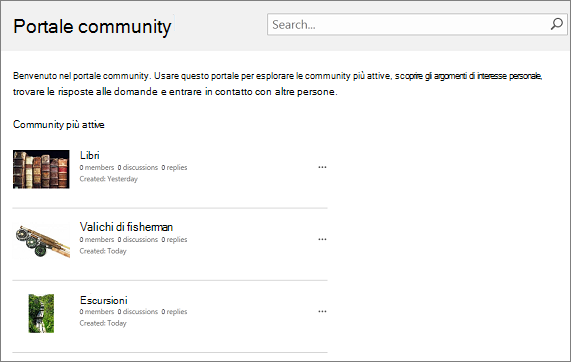
Come funziona
Il portale community funziona in combinazione con i siti personali e Enterprise Ricerche. Si tratta di un modello di sito aziendale che richiede pochissime operazioni di configurazione o manutenzione da parte del proprietario o dell'amministratore. Una volta creato, il portale viene aggiornato continuamente con nuove community e statistiche della community, ad esempio la data di creazione, il numero di membri, il numero di discussioni e così via. Questo aggiornamento continuo è reso possibile grazie alla stretta integrazione con la ricerca Enterprise, che esegue automaticamente la ricerca per indicizzazione nella Intranet ogni pochi minuti, quindi indicizza e visualizza le nuove community e i relativi dati.
L'inclusione di community nel portale community non dipende da una particolare gerarchia, né supporta la creazione di siti community sotto la raccolta siti del portale community. È consigliabile che ogni community sia la propria raccolta siti. La ricerca eseguirà la ricerca per indicizzazione in tutti i siti della community e le raccolte siti ed eseguirà la ricerca per indicizzazione. Community i siti verranno elencati in ordine di popolarità.
Per assicurarsi che il portale della community funzioni come previsto, assicurarsi di eseguire le operazioni seguenti:
-
Creare una raccolta siti portale community.
-
Creare singoli siti community o raccolte siti (solo le community create con il modello Community sito verranno aggiunte al portale della community).
Nota: Il provisioning di un centro ricerche dell'organizzazione viene eseguito automaticamente quando si esegue l'iscrizione a Microsoft 365 e SharePoint, quindi non è necessario crearne uno per supportare il portale della community.
Per creare un portale community, è necessario essere membri del SharePoint del gruppo Amministratore. Per altre informazioni, vedere Informazioni sui livelli di autorizzazione.
-
Nell'SharePoint di amministrazione della scheda Raccolte siti della barra multifunzione Collaborazione fare clic su Nuovo > raccolta siti privata.
-
Nella finestra di dialogo Nuova raccolta siti immettere le informazioni seguenti:
-
Nella casella Titolo digitare un titolo per la raccolta siti.
-
Per Indirizzo sito Webselezionare un nome di dominio e un percorso URL, ad esempio /siti/, nell'elenco e quindi digitare un nome URL per la raccolta siti del portale community.
-
In Selezione modelloscegliere una lingua per la raccolta siti nell'elenco a discesa Selezionare una lingua. È importante selezionare la lingua appropriata per la raccolta siti, perché non sarà possibile modificarla in seguito. È possibile abilitare l'interfaccia multilingue di SharePoint nei siti, ma la lingua principale per la raccolta siti rimarrà sempre la stessa.
-
In Selezione modellonella sezione Selezionare un modello scegliere Enterprise >Community portale.
-
In Fuso orarioselezionare il fuso orario standard appropriato per la posizione della raccolta siti.
-
In Amministratoredigitare il nome utente dell'amministratore della raccolta siti nella casella nome utente. È anche possibile usare i pulsanti Controlla nomi o Sfoglia per trovare un utente da specificare come amministratore della raccolta siti.
-
In Archiviazione quotadigitare il numero di MB da allocare alla raccolta siti. Verificare il valore di MB disponibili in modo da non superarlo.
-
In Quota risorse serverdigitare la quota di utilizzo da assegnare alla raccolta siti. Se si prevede di personalizzare il sito usando soluzioni sandbox, è necessario assicurarsi che la quantità di risorse allocate sia sufficiente per eseguire il codice. Se non si è sicuri, usare il valore predefinito.
-
-
Fare clic su OK. L'operazione potrebbe richiedere alcuni minuti prima che la nuova raccolta siti del portale della community venga visualizzata nell'elenco degli URL.
Ecco i passaggi di base per creare una community.
-
Nella sezione Collaborazione SharePoint'interfaccia di amministrazione della scheda Raccolte siti fare clic su Nuovo > raccolta siti privata.
-
Nella finestra di dialogo Nuova raccolta siti immettere le informazioni seguenti:
-
Nella casella Titolo digitare un titolo per la raccolta siti.
-
Per Indirizzo sito Webselezionare un nome di dominio e un percorso URL, ad esempio /siti/, nell'elenco e quindi digitare un nome URL per la raccolta siti del portale community.
-
In Selezione modelloscegliere una lingua per la raccolta siti nell'elenco a discesa Selezionare una lingua. È importante selezionare la lingua appropriata per la raccolta siti, perché non sarà possibile modificarla in seguito. È possibile abilitare l'interfaccia multilingue di SharePoint nei siti, ma la lingua principale per la raccolta siti rimarrà sempre la stessa.
-
In Selezione modellonella sezione Selezionare un modello scegliere Collaborazione > Community Sito.
-
In Fuso orarioselezionare il fuso orario standard appropriato per la posizione della raccolta siti.
-
In Amministratoredigitare il nome utente dell'amministratore della raccolta siti nella casella nome utente. È anche possibile usare i pulsanti Controlla nomi o Sfoglia per trovare un utente da specificare come amministratore della raccolta siti.
-
In Archiviazione quotadigitare il numero di MB da allocare alla raccolta siti. Verificare il valore di MB disponibili in modo da non superarlo.
-
In Quota risorse serverdigitare la quota di utilizzo da assegnare alla raccolta siti. Se si prevede di personalizzare il sito usando soluzioni sandbox, è necessario assicurarsi che la quantità di risorse allocate sia sufficiente per eseguire il codice. Se non si è sicuri, usare il valore predefinito.
-
-
Fare clic su OK. L'operazione potrebbe richiedere alcuni minuti prima che la nuova raccolta siti della community venga visualizzata nell'elenco degli URL.










